桌面计算机右键管理选项打不开如何办?计算机管理功能打不开的处理办法
时间:2018-09-14
来源:雨林木风系统
作者:佚名
桌面计算机右键管理选项打不开如何办?计算机管理功能打不开的处理办法?
近期小编逛论坛的时候发现有网友在问自己的桌面计算机右键管理选项打不开。这个故障小编正好会处理,就顺手帮了一把,这里小编就这个故障来和我们做一个分享
办法一:
1、开始菜单或者win+r,选中运行选项。
2、在运行窗口写入“regedit”命令,点击注册表
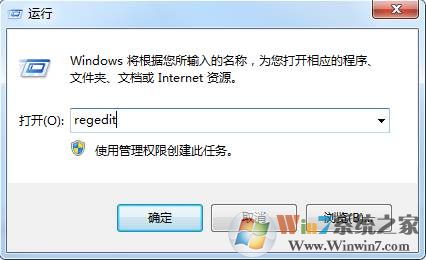
3、在注册表中,找到“HKEY_LoCAL_MACHINE\soFTwARE\Classes\CLsID\{20D04FE0-3AEA-1069-A2D8-08002B30309D}\shell\Manage\command”的位置
4、双击默认的那个选项,然后看一下里面的内容
5、将里面的内容修改为:mmc.exe %windir%\system32\compmgmt.msc
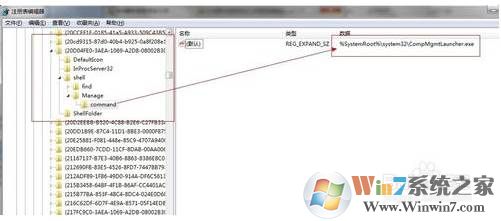
办法二:
1、首先win+R调出“运行”,键入regedit并回车,点击注册表编辑器。
2、找到到HKEY_CLAssEs_RooT\lnkfile,打开查看右窗格中是不包含有名称为Isshortcut的键值,未发现有时,右键“新建(N)”,“字符串值(s)”,重命名为Isshortcut;继续定位到HKEY_CLAssEs_RooT\piffile,同样查看右窗格是不包含Isshortcut键值,无时同样建立一个。完成后关闭注册表编辑器,注销系统并重头登入。如果确是由删除Isshortcut键值引起的问题,用此办法可完美处理,但快捷方式的小箭头也将同时恢复。
3、如果以上办法不能处理,则说明故障并不是因为删除Isshorcut键值引起的。可以尝试接下来办法进行修复。
4、同样办法开发注册表编辑器,定位到HKEY_LoCAL_MACHINE\soFTwARE\Classes\CLsID\{20D04FE0-3AEA-1069-A2D8-08002B30309D}\shell\Manage\command,将右窗格中的“默认”键值(双击点击)修改为mmc.exe %windir%\system32\compmgmt.msc 。关闭注册表编辑器,此时“管理”应该可以点击了,此办法可以修复因为CompMgmtLauncher.exe 调用失效所引起的“管理”打不开,此时系统将直接调用compmgmt.msc而不是CompMgmtLauncher.exe
总结:以上就会小编为我们详解的计算机管理功能打不开的处理办法了,希望对我们有借助
近期小编逛论坛的时候发现有网友在问自己的桌面计算机右键管理选项打不开。这个故障小编正好会处理,就顺手帮了一把,这里小编就这个故障来和我们做一个分享
办法一:
1、开始菜单或者win+r,选中运行选项。
2、在运行窗口写入“regedit”命令,点击注册表
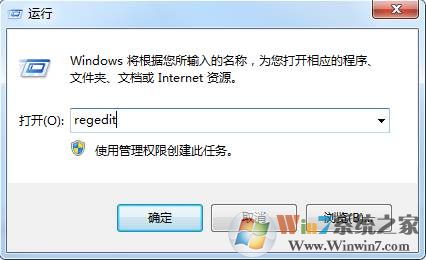
3、在注册表中,找到“HKEY_LoCAL_MACHINE\soFTwARE\Classes\CLsID\{20D04FE0-3AEA-1069-A2D8-08002B30309D}\shell\Manage\command”的位置
4、双击默认的那个选项,然后看一下里面的内容
5、将里面的内容修改为:mmc.exe %windir%\system32\compmgmt.msc
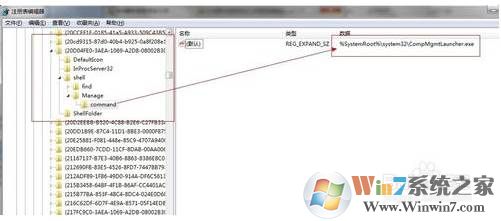
办法二:
1、首先win+R调出“运行”,键入regedit并回车,点击注册表编辑器。
2、找到到HKEY_CLAssEs_RooT\lnkfile,打开查看右窗格中是不包含有名称为Isshortcut的键值,未发现有时,右键“新建(N)”,“字符串值(s)”,重命名为Isshortcut;继续定位到HKEY_CLAssEs_RooT\piffile,同样查看右窗格是不包含Isshortcut键值,无时同样建立一个。完成后关闭注册表编辑器,注销系统并重头登入。如果确是由删除Isshortcut键值引起的问题,用此办法可完美处理,但快捷方式的小箭头也将同时恢复。
3、如果以上办法不能处理,则说明故障并不是因为删除Isshorcut键值引起的。可以尝试接下来办法进行修复。
4、同样办法开发注册表编辑器,定位到HKEY_LoCAL_MACHINE\soFTwARE\Classes\CLsID\{20D04FE0-3AEA-1069-A2D8-08002B30309D}\shell\Manage\command,将右窗格中的“默认”键值(双击点击)修改为mmc.exe %windir%\system32\compmgmt.msc 。关闭注册表编辑器,此时“管理”应该可以点击了,此办法可以修复因为CompMgmtLauncher.exe 调用失效所引起的“管理”打不开,此时系统将直接调用compmgmt.msc而不是CompMgmtLauncher.exe
总结:以上就会小编为我们详解的计算机管理功能打不开的处理办法了,希望对我们有借助
相关文章
更多+手游排行榜
- 最新排行
- 最热排行
- 评分最高
-
动作冒险 大小:322.65 MB
-
角色扮演 大小:182.03 MB
-
动作冒险 大小:327.57 MB
-
角色扮演 大小:77.48 MB
-
卡牌策略 大小:260.8 MB
-
模拟经营 大小:60.31 MB
-
模拟经营 大小:1.08 GB
-
角色扮演 大小:173 MB




































